如何制作可以在iRead上阅读的书籍
1、首先在iRead中选择 打开。
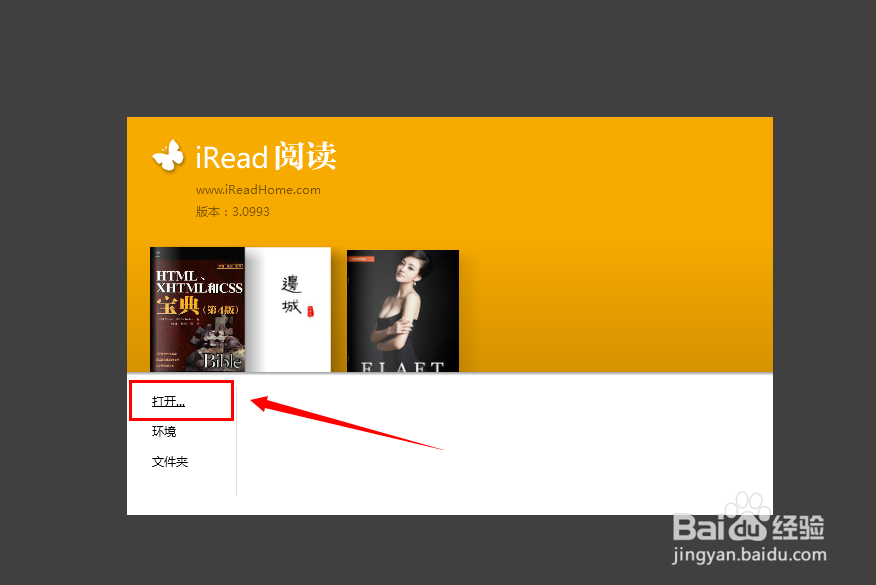
2、在文件类型栏,你可以看到其所支持的格式:ib3、epub、pdf、txt、ibk、ibc。
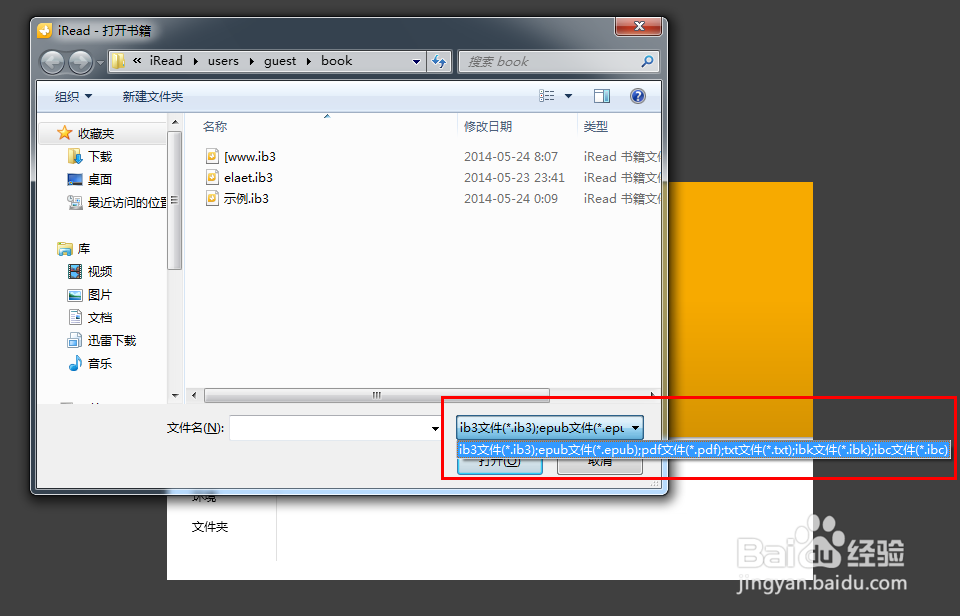
3、下面演示一下平时我们常用的两种格式:TXT 和 PDF 。
1、首先我们可以用iRead打开桌面上的 TXT电子书————《中国散文》。
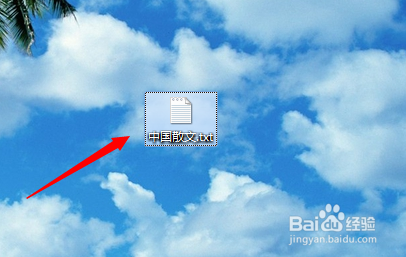
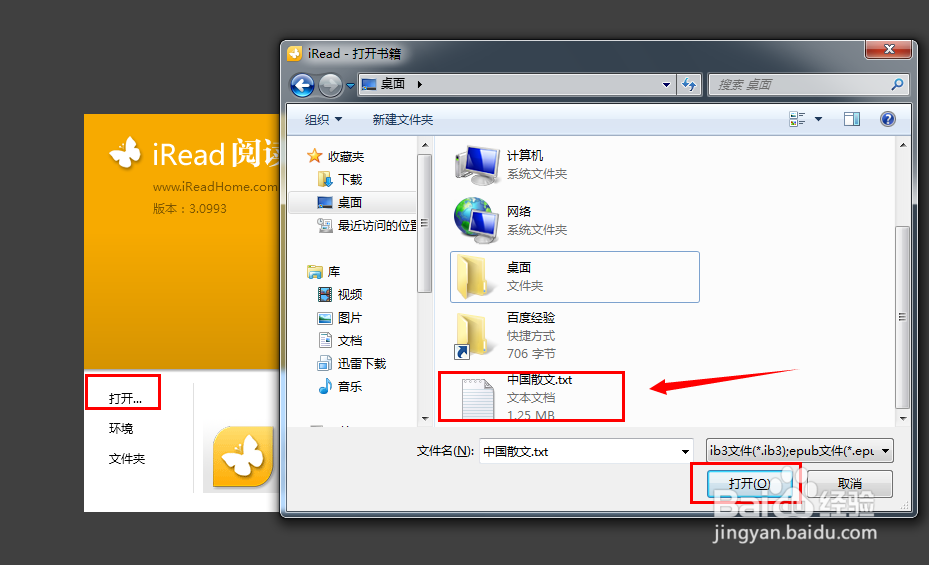
2、打开后,软件会自动创建书籍,整理书页,过程很快,我们可以查看创建好的书籍。

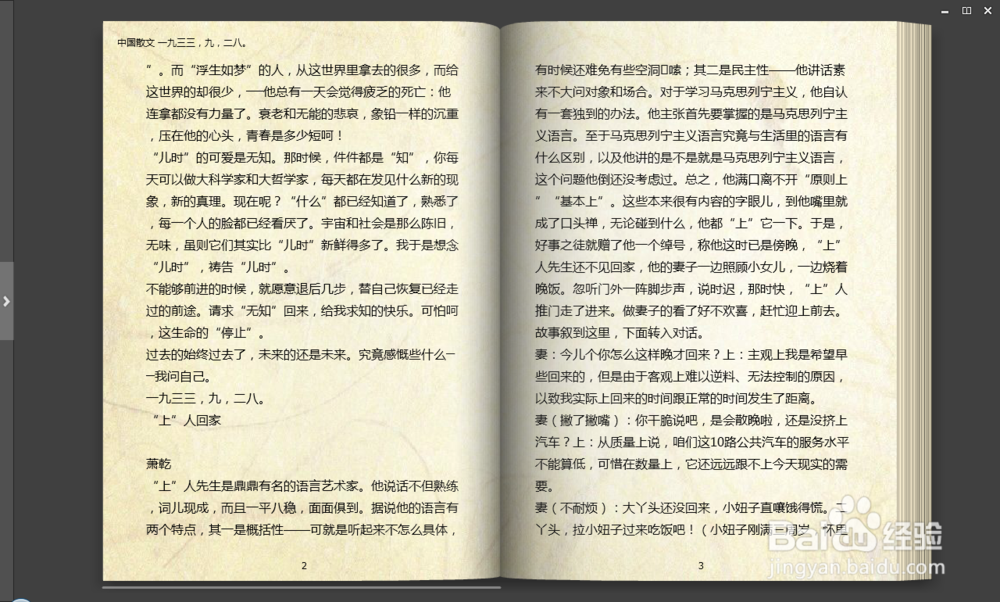
3、打开本地文件夹,你可以看到原TXT格式电子书已经被自动转换为Ib3格式(iRead格式图书)
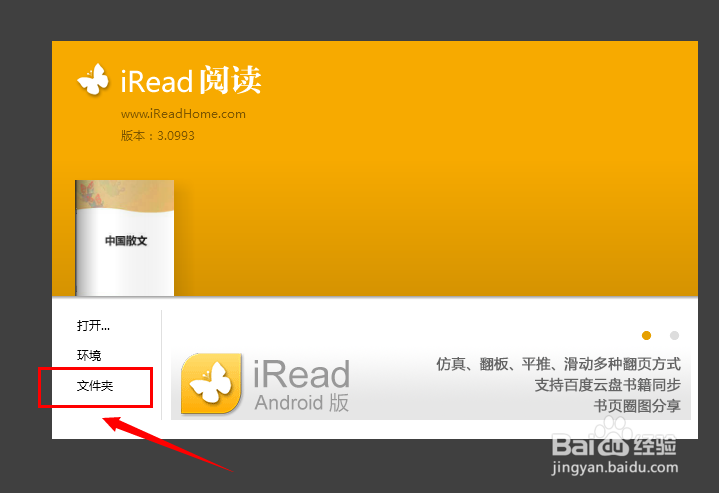
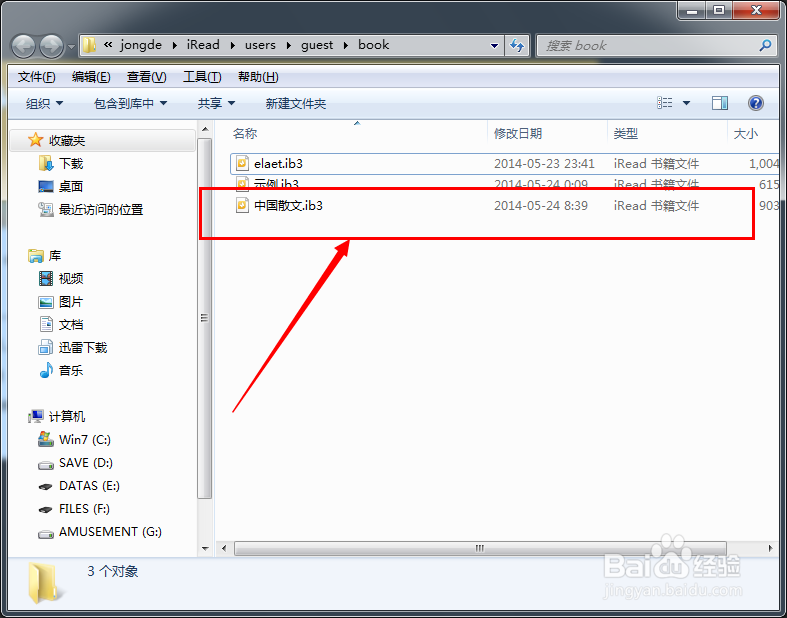
4、同样我们打开一个pdf格式的图书,选择导入书籍————立即开始转换————确定。
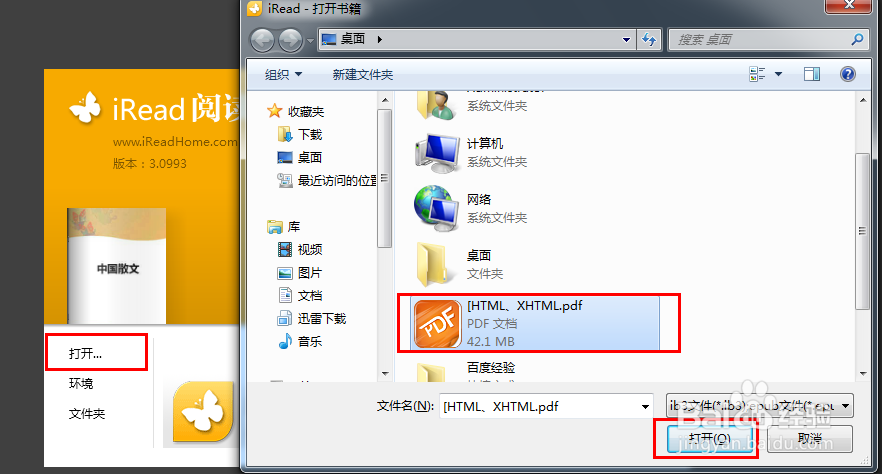
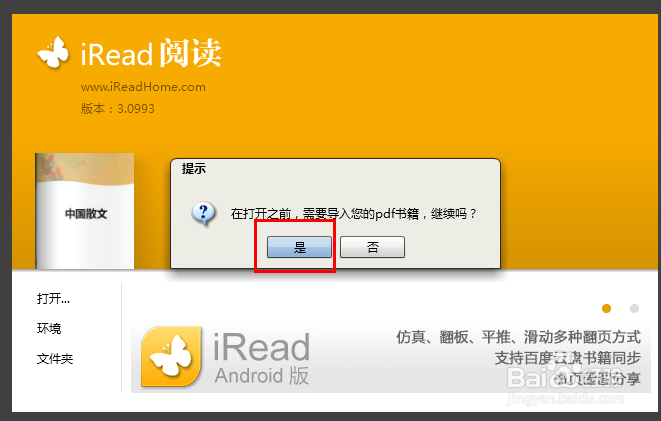
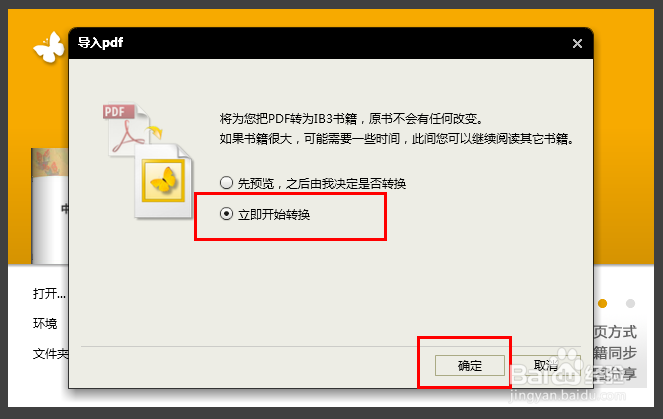
5、转换中————制作书籍————转换完成。
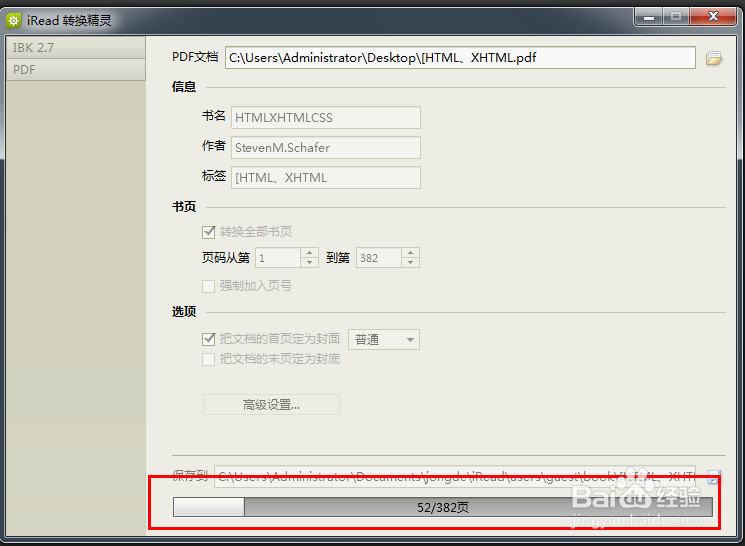
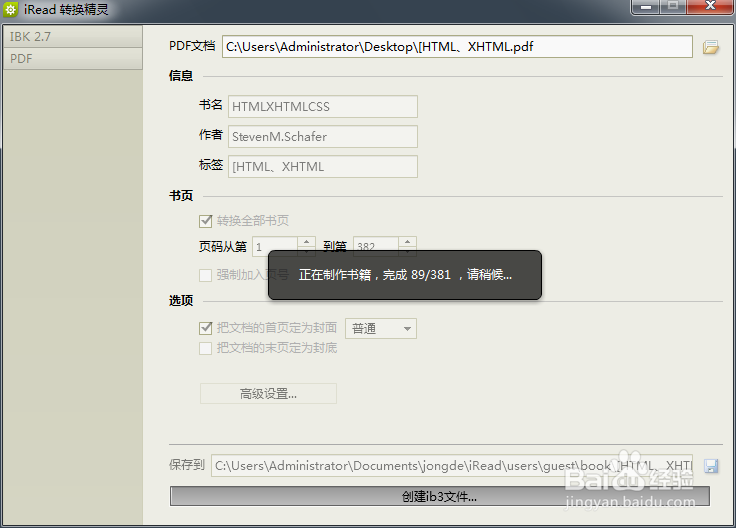
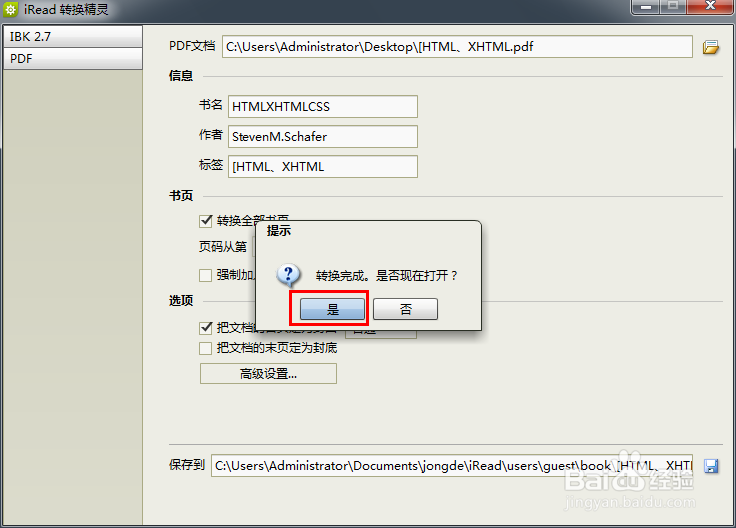
6、打开查看。
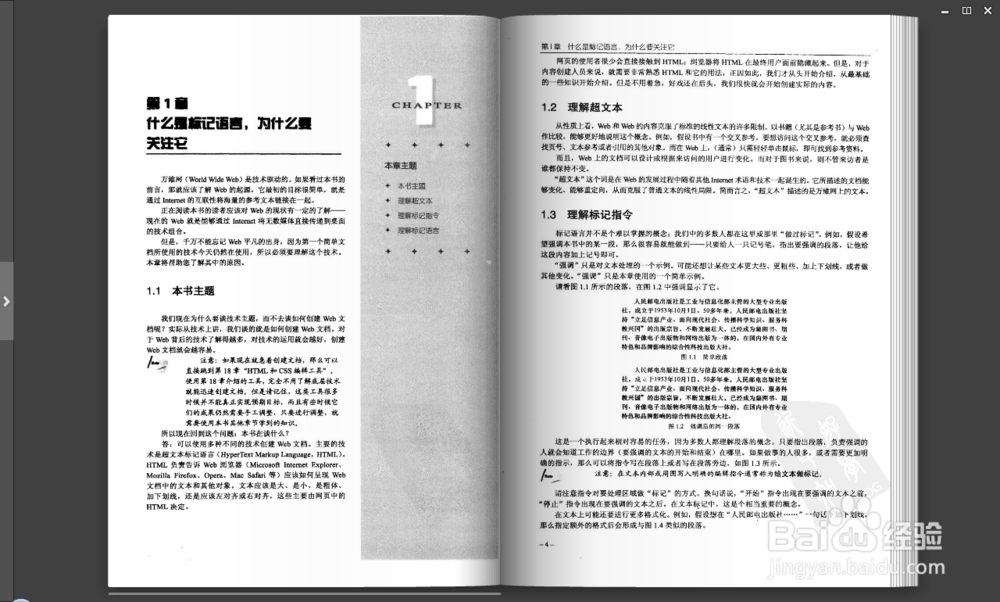
1、打开iAuthor 制作,点击书籍————新建————选择文本————确定。首先在向导页面选择素材文本(指定电子书),再填写书名、作者、标签和简介,选择分类以及文件保存路径。
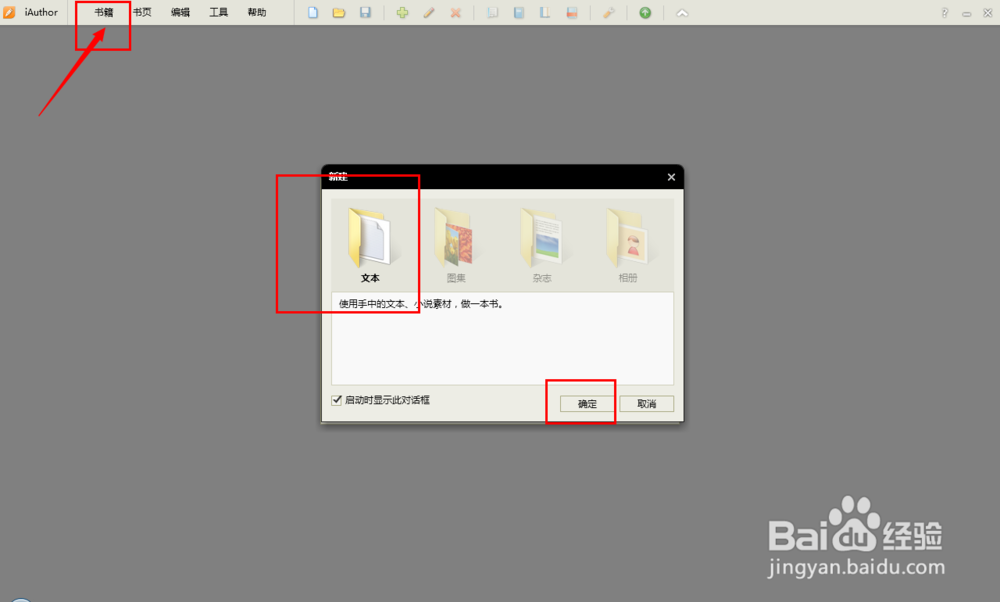
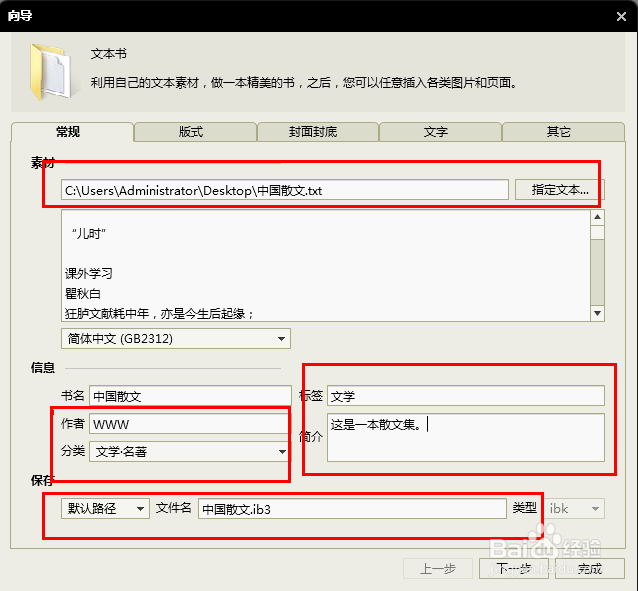
2、接着设置板式————选择纸张(颜色)和书页形状。

3、设置封面样式,书本封面和封底可以选择 从外部图片载入 ,导入你自己喜欢的图片设置。
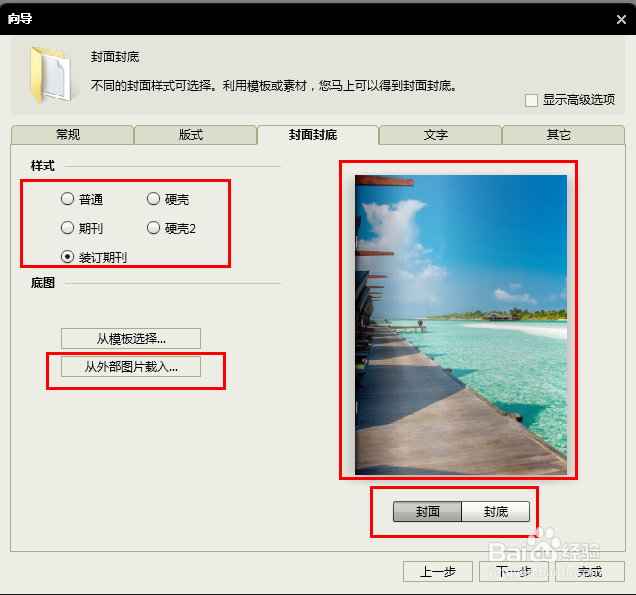
4、然后在文字页面,设置字体大小和行高(可以保持默认设置)。另外你可以显示高级选项,设置文字衬底, 然后点击完成。
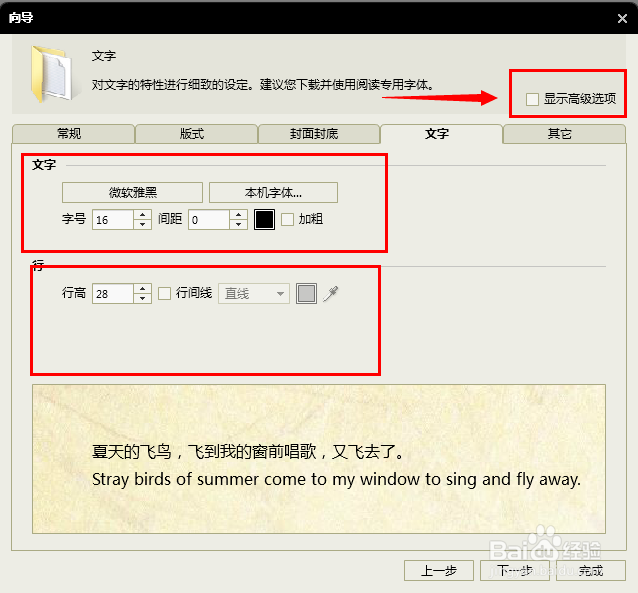
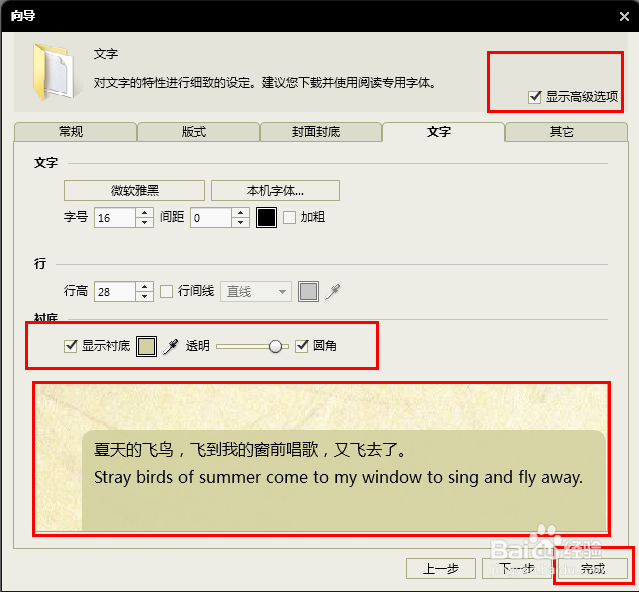
5、创建成功。
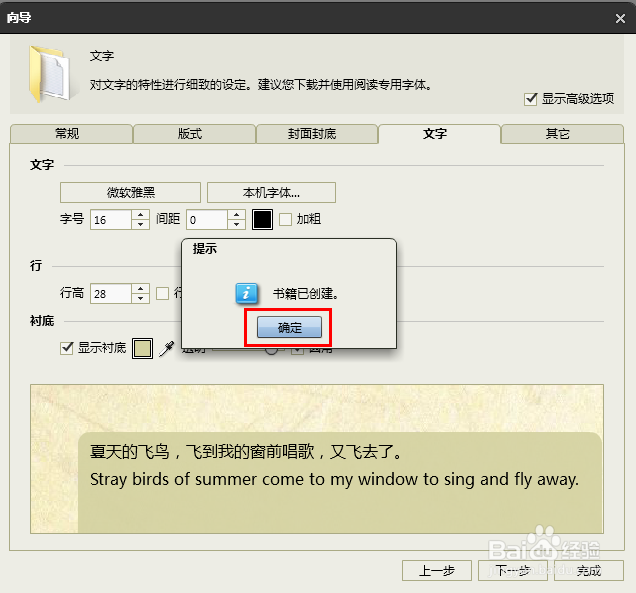
6、查看书本。

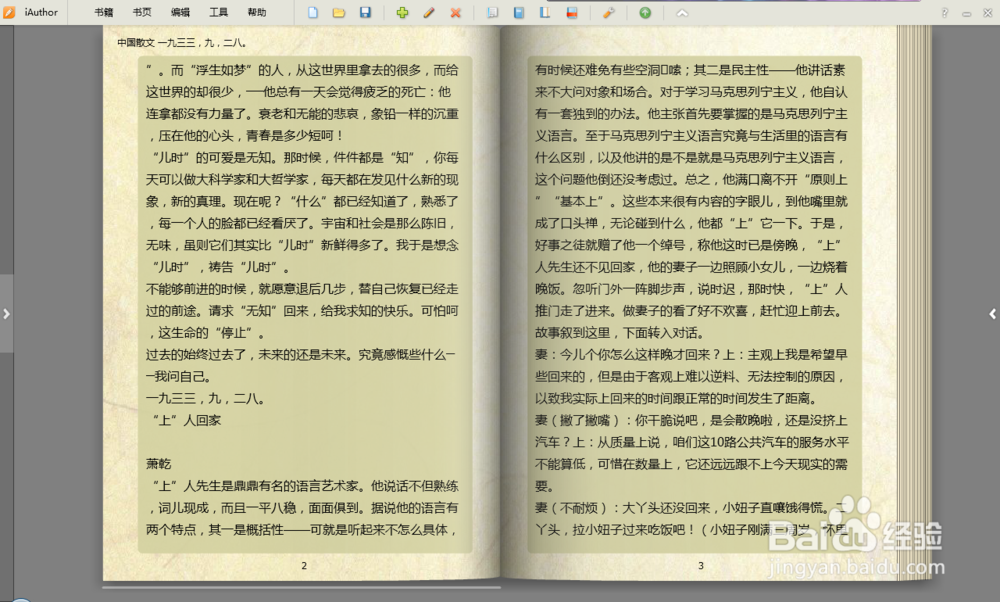
声明:本网站引用、摘录或转载内容仅供网站访问者交流或参考,不代表本站立场,如存在版权或非法内容,请联系站长删除,联系邮箱:site.kefu@qq.com。